Resumo : Neste artigo, você aprenderá sobre os vários problemas do modo de suspensão do Windows 10 encontrados pelos usuários de tempos em tempos e como corrigir problemas do modo de suspensão do Windows 10 com diferentes soluções possíveis.
O modo de suspensão do Windows 10 é o melhor recurso e uma ótima maneira de economizar energia e você pode retomar instantaneamente seu trabalho de onde parou sem desperdiçar energia.
Mas e se o recurso “Modo de suspensão ” do Windows 10 funcionar mal, como o PC continuar acordando ou o modo de suspensão não acordar ou entrar em suspensão automaticamente?
Bem, há tantos problemas de modo de suspensão que estão entrando em jogo no Windows 10. Então, hoje neste artigo vou listar os diferentes problemas de modo de suspensão do Windows 10, suas causas e como corrigir problemas de modo de suspensão do Windows 10 .
Então vamos começar…!!
Problemas comuns do modo de suspensão no Windows 10
Estes são alguns dos problemas comuns do modo de suspensão do Windows 10 encontrados e relatados pelos usuários. Agora confira as informações detalhadas sobre cada problema do Windows 10 com o modo de suspensão.
Como corrigir o modo de suspensão e problemas de desligamento do Windows?
Aqui, confira as etapas de solução de problemas para corrigir problemas relacionados ao modo de suspensão no Windows 10.
#Problema 1- O modo de suspensão do Windows 10 não é ativado

Muitos usuários estão relatando que o Windows 10 não desperta do modo de suspensão e mover as teclas do mouse e do teclado não ajudará.
Bem, esse é um problema comum e pode ser corrigido, mas primeiro, verifique por que o computador não acorda do modo de suspensão e, em seguida, experimente a melhor maneira de resolver os problemas do Windows 10 com o modo de suspensão .
Causas:
- Devido à interferência de alguns programas ou processos com a retomada do sono
- Drivers desatualizados
- Contágio do vírus
- Se a opção de suspensão híbrida estiver habilitada nas configurações
Correções :
Para corrigir o computador com Windows 10 não acordar do problema do modo de suspensão, siga estas soluções:
- Verifique se os drivers do dispositivo estão atualizados
- Para o mouse e teclado, a opção Permitir que este dispositivo acorde o computador está marcada, pois isso permite que o mouse e o teclado acordem o computador do modo de suspensão.
- Se essas correções não funcionarem, desative a opção de suspensão híbrida. Para desativá-lo, abra o Painel de Controle> Todos os Itens do Painel de Controle> Opções de Energia> Editar Configurações do Plano, clique em Alterar configurações avançadas de energia e, para o seu plano de energia, altere a configuração para Desligado.
E é isso, espero que o Windows 10 não acorde do modo de suspensão .
#Problema 2- O modo de suspensão do Windows 10 não funciona
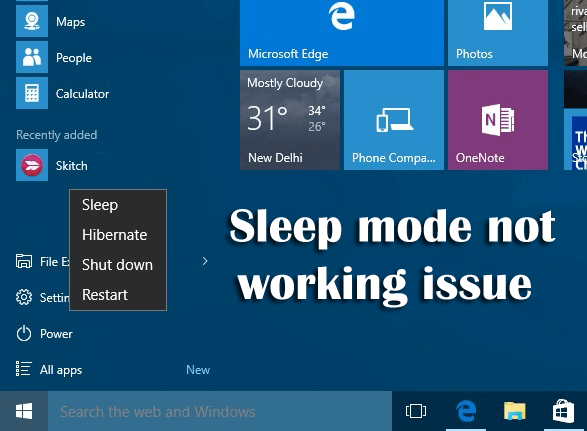
Muitos usuários estão preocupados com o problema do modo de suspensão do Windows 10 não funcionar . Eles também reclamaram sobre o Windows 10 não dormir ao tentar fazê-lo dormir.
Então, confira aqui as causas e como corrigir o problema do modo de suspensão não funcionando no Windows 10 .
Causas:
- Devido a configurações inadequadas
- Interferência de software de terceiros
- Problemas de driver de dispositivo
- Devido à incompatibilidade de dispositivos conectados
Conserta:
Há várias correções que você pode tentar para resolver o problema do modo de suspensão que não funciona no computador com Windows 10 .
1: Verifique as solicitações de energia: Drivers e softwares instalados no sistema podem interferir no modo de suspensão enviando as solicitações de energia que mantêm o sistema acordado. Portanto, para corrigir esse problema, siga as etapas listadas abaixo:
- Pressione a tecla Win + X e selecione o prompt de comando (Admin) na lista.
- Digite powercfg –requests no prompt de comando e pressione a tecla Enter .
- Você pode ver que “ Caller_type ” com o processo “ synergyc.exe ” e o tipo “ request ” como “ SYSTEM ” impedem que o PC entre no modo de suspensão.
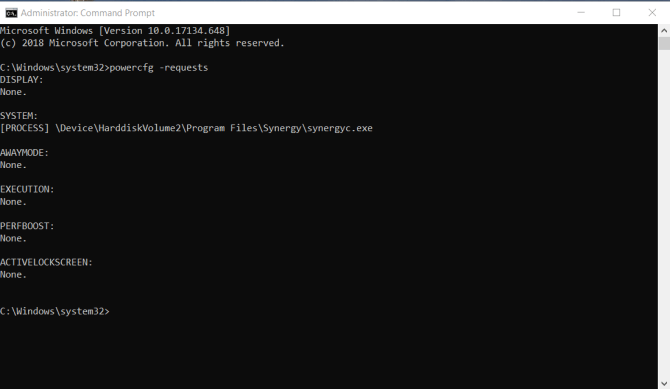
- Digite powercfg -requestsoverride “” (ex-powercfg -requestsoverride PROCESS “synergyc.exe” SYSTEM) para substituí-lo.
2: Verificar vírus e malware
3: Desative o modo híbrido conforme discutido acima
3: Verifique se os dispositivos conectados são compatíveis com o Windows 10 ou não
4: Verifique também se o software de terceiros está interferindo. Se sim, desinstale-os.
5: Verifique as configurações para verificar se estão configuradas corretamente ou não.
#Edição 3- O modo de suspensão do Windows 10 é desligado
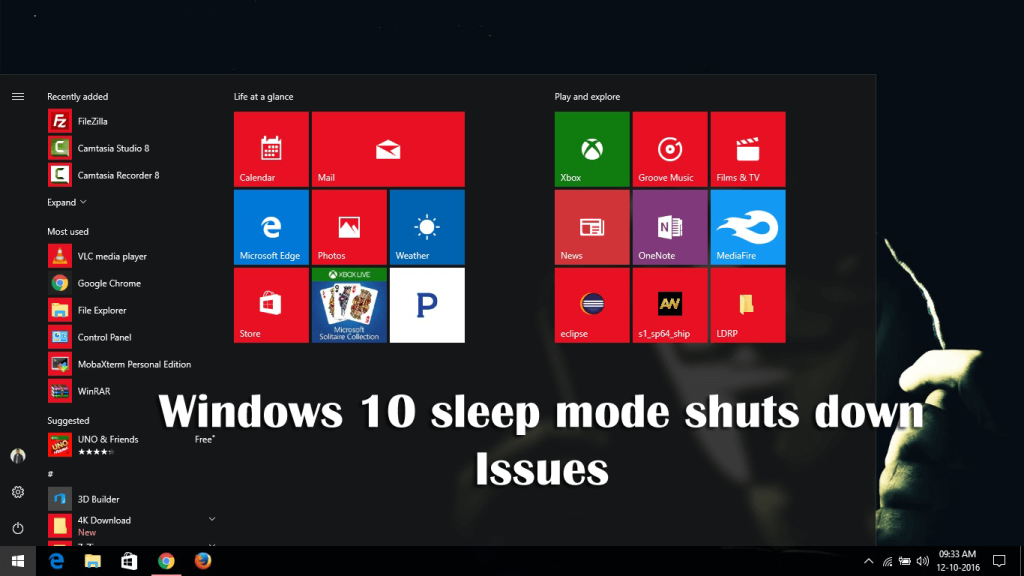
Este é um problema recorrente no Windows 10, onde o sistema é desligado em vez de entrar no modo de suspensão quando o usuário fecha a tampa e escolhe o modo de suspensão ou quando o botão liga / desliga é pressionado brevemente.
Este é um problema comum no modo de suspensão e pode ser corrigido seguindo os truques fornecidos.
Causas:
É provável que o problema apareça devido a estes motivos:
- Configuração de energia
- Configuração do BIOS desabilitada
- Bug com o driver Intel Management Engine Interface (IMEI).
Correções :
Siga estas soluções para corrigir o modo de suspensão e problemas de desligamento do Windows 10 :
- Verifique se o modo de economia de energia está ativado nas configurações do BIOS
- Instale a versão mais recente do IMEI , para isso, siga os passos:
- Pressione a tecla Windows + R para abrir um Run
- Em seguida, digite “ devmgmt.msc ” e pressione Enter para abrir o Gerenciador de Dispositivos .
- Dentro do Gerenciador de dispositivos , expanda o menu suspenso associado aos dispositivos do sistema .
- Em seguida, clique com o botão direito do mouse em Intel Management Engine Interface e escolha Propriedades .
- Na janela Propriedades da interface do mecanismo de gerenciamento Intel(R) , vá para a guia Driver e verifique a versão do driver se for 0.X ou versão anterior .
- Se for uma versão mais antiga, clique em Desinstalar dispositivo e após terminar, reinicie seu sistema.
- Na próxima inicialização, abra seu navegador e visite aqui e baixe a versão mais recente do driver do Intel Management Engine.
- À medida que o driver é baixado, abra o executável e siga as instruções na tela para instalar o driver.
- Quando o processo de instalação estiver concluído> reinicie o computador
- Verifique as configurações de energia: É possível que o botão de energia esteja configurado para desligar quando você o pressiona rapidamente. Siga estes passos para verificar:
- Pressione a tecla Wins + R e digite “ ms-settings: powersleep ” na caixa de diálogo Executar e pressione a tecla Enter .
- Em seguida, na guia Energia e suspensão , role para baixo e clique em Configurações de energia adicionais (em Configurações relacionadas).
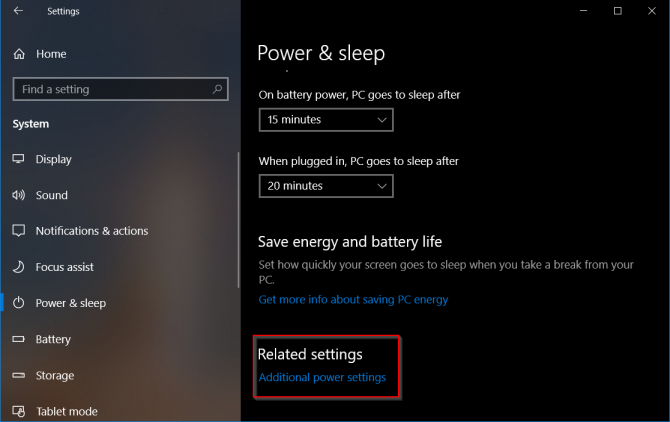
-
- No menu Opções de energia , clique em Escolher o que os botões de energia fazem.
- E na tela Configurações do sistema , altere o comportamento de Quando eu pressiono o botão liga / desliga para Dormir usando dois menus suspensos.
- Repita o mesmo procedimento com Quando pressiono o botão de suspensão e com Quando fecho a tampa.
- Como todas as configurações estão no lugar, clique em Salvar alterações.
Agora verifique se o problema de desligamento do modo de suspensão do Windows 10 foi resolvido ou não.
#Edição 4- Windows 10 dorme muito rápido

Bem, este não é um problema muito comum, muitas vezes o bloqueio acontece com muita frequência. Bem, o computador entra em modo de suspensão é baseado no gerenciamento de energia que atende tanto à segurança quanto à economia de energia, mas em alguns casos, isso é muito rápido, começa a causar um problema.
Portanto, confira aqui as informações completas sobre como corrigir o problema de suspensão do Windows 10 muito rápido.
Causas:
Há muitos motivos responsáveis pelo sono do Windows 10 muito cedo, como o recurso de bloqueio que confirma que seu computador está bloqueado ou que o sono não é assistido, devido às configurações do protetor de tela ou devido a drivers de dispositivo desatualizados.
Agora confira as etapas de solução de problemas fornecidas para corrigir o sono do Windows 10 muito rápido .
Conserta:
Experimente as correções abaixo para se livrar do sono do Windows 10 muito cedo.
- Execute o solucionador de problemas de energia: Executar o solucionador de problemas de energia ajudará você a corrigir o problema, apesar disso, também ajuda a corrigir qualquer um dos problemas acima. Siga os passos para fazê-lo:
-
- Pressione a tecla Windows + R e digite Painel de Controle na caixa Executar .
- Clique em Exibir por e escolha Ícones grandes.
- E clique duas vezes em Solução de problemas> clique em Exibir tudo
- Clique em Energia > escolha Avançar para executar o solucionador de problemas
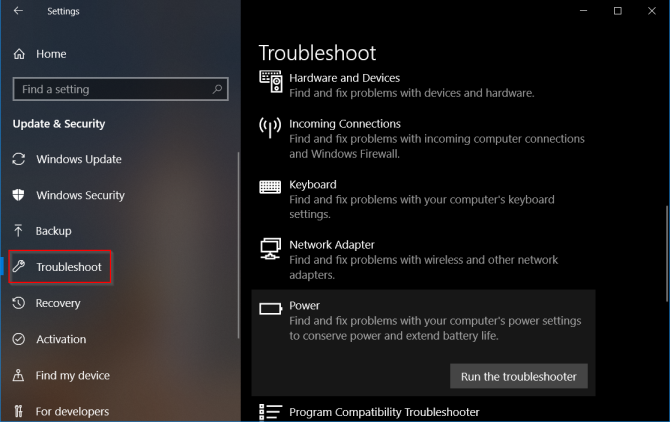
-
- Siga as instruções na tela para concluir o processo > reinicie o sistema.
- Controlar o modo de suspensão/bloqueio: Siga as etapas para fazer isso:
-
- Clique no botão Iniciar do Windows > Configurações > Sistema
- E clique em Energia e suspensão
- Organize o tempo limite para a tela e o tempo de sono também. Normalmente, o padrão é definido como 10 minutos para o tempo limite da tela e 30 minutos para o modo de suspensão.
- Espero que isso funcione para você corrigir o problema de suspensão do Windows 10 muito rápido, mas se não, tente a próxima solução fornecida.
- Verifique as configurações do protetor de tela: Como dito acima, devido às configurações do protetor de tela, os usuários estão enfrentando problemas de sono muito rápidos em computadores com Windows 10 . Portanto, você precisa desativar o protetor de tela no seu computador. Siga estas etapas para fazer isso:
-
- Clique em Iniciar > escolha Configurações
- E procure por protetor de tela
- Agora encontre o resultado da pesquisa que mostra Ativar ou desativar a proteção de tela
- Independentemente de usar ou não um protetor de tela, o valor de tempo bloqueia a tela, você pode defini-lo como nenhum e certificar-se de que a caixa de seleção esteja desmarcada como se fosse uma senha.
#Edição 5 - Modo de suspensão do Windows 10 acordando sozinho
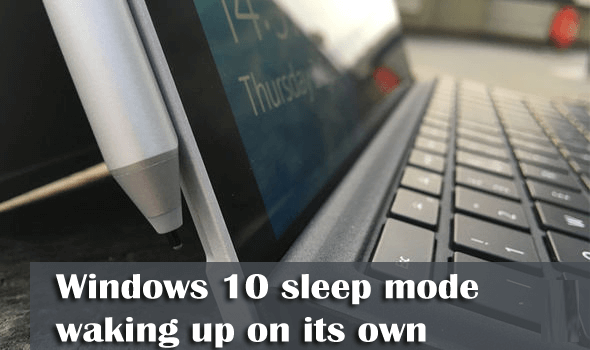
Muitos usuários relataram que o modo de suspensão do Windows 10 PC acorda sozinho , sem qualquer intervenção. Então, vamos verificar suas causas e como você pode corrigir esse problema de modo de suspensão em seu computador com Windows 10.
Causas :
Existem diferentes tipos de razões desagradáveis por trás do computador Windows 10 acordar do modo de suspensão por si só :
- Infecção por vírus ou malware
- Devido aos drivers do componente de hardware
- App que impede o computador Windows de usar o modo de suspensão corretamente
Conserta:
Experimente as soluções fornecidas para corrigir o modo de suspensão, acordando seu PC por conta própria .
- Impedir que o Adaptador de Rede Desperte seu PC – Siga as etapas para fazer isso:
-
- Abra o Gerenciador de dispositivos > expanda a seção Adaptadores de rede > clique duas vezes nos adaptadores de rede > para abrir as propriedades.
Observe : Se houver mais adaptadores do que não faça as mesmas etapas para todos eles.
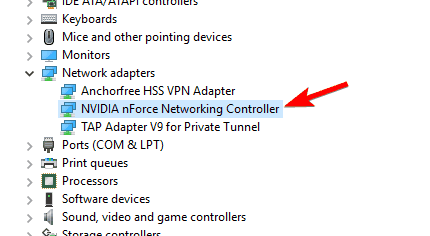
-
- Agora, na janela Propriedades > clique com o botão esquerdo na guia Gerenciamento de energia e desmarque todas as caixas de seleção > clique em OK para salvar as alterações.
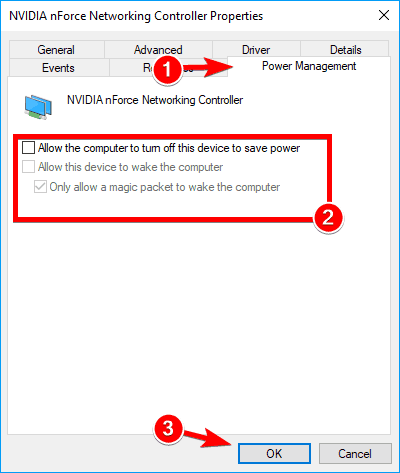
- Use o comando lastwake: Isso funciona para muitos usuários para corrigir o modo de suspensão do Windows 10 acordando por conta própria . Siga os passos para fazê-lo:
-
- Abra o Prompt de Comando (admin) > se solicitado pela janela de controles da conta do usuário, clique no botão Sim .

-
- E na janela do prompt de comando, digite o comando “powercfg –lastwake” e pressione a tecla Enter para executá-lo.
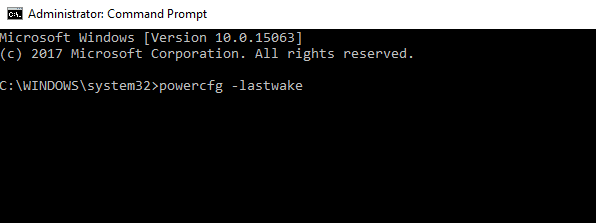
-
- Isso mostrará qual dispositivo despertou o sistema operacional Windows 10 da última vez.
- Na janela do prompt de comando, digite o seguinte comando: powercfg -devicequery wake_armed > pressione Enter para executá-lo.
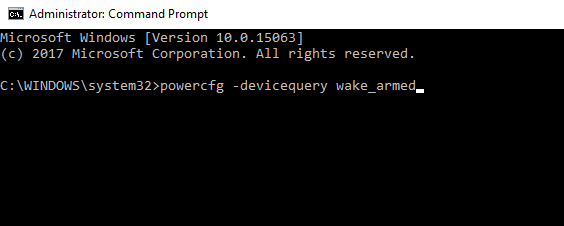
-
- Agora você pode ver os dispositivos que despertam seu computador do modo de suspensão, então simplesmente desative o recurso.
- Desabilitar o serviço UvoSvc: o Windows 10 acorda do modo de suspensão com frequência e, em seguida, desabilitar o serviço UsoSvc ajudará você a corrigir o problema de ativação do Windows 10.
-
- Abra o prompt de comando como administrador
- No prompt de comando, digite os seguintes comandos e pressione a tecla Enter após cada comando:
sc stop “UsoSvc”
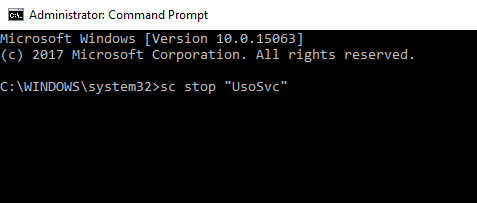
sc config “UsoSvc” start= disabled
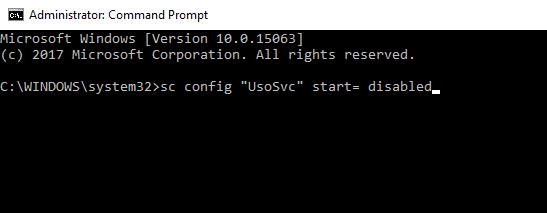
Espero que a execução dos dois comandos o ajude a resolver o problema.
Perguntas frequentes:
Como posso evitar que meu computador com Windows 10 acorde acidentalmente?
Se você não quiser que seu PC com Windows 10 acorde aleatoriamente, existem alguns métodos para você:
- Limite os dispositivos de hardware que podem ativar seu PC
- Desabilite totalmente os despertadores
- Desative a configuração de manutenção programada automática
Por que o computador com Windows 10 entra no modo de suspensão, mas não acorda?
O computador com Windows 10 não desperta do modo de suspensão geralmente ocorre devido à falha de hardware ou se o mouse e o teclado não tiverem permissão para ativar o computador.
Como faço para impedir que meu computador entre no modo de suspensão?
Para impedir que o computador com Windows 10 entre no modo de suspensão, siga estas etapas:
- Pressione a tecla Windows + I para abrir as Configurações do Windows.
- Clique na opção Energia e suspensão.
- Na seção Suspensão, clique no menu suspenso e selecione Nunca na lista.
Torne seu PC com Windows livre de erros com uma solução fácil
Às vezes, soluções manuais não são suficientes para corrigir erros do PC. Nesse caso, você precisa de uma solução especializada e é por isso que eu recomendo que você experimente a PC Reparar Ferramenta .
Esta é uma ferramenta de reparo altamente avançada projetada para corrigir os vários erros e problemas do Windows, como BSOD, DLL, atualização, aplicativos, erros de jogo, arquivos corrompidos, registros corrompidos , etc.
Ele também otimiza o PC para melhorar seu desempenho e corrigir problemas relacionados ao desempenho.
Obtenha a ferramenta de reparo do PC para corrigir erros do PC com Windows
Conclusão:
Portanto, trata-se dos problemas do modo de suspensão do Windows 10 , siga as etapas de solução de problemas para corrigir diferentes problemas do modo de suspensão no Windows 10.
Espero que todas as suas dúvidas sejam respondidas neste artigo e que as soluções mencionadas sejam suficientes para corrigir os problemas relacionados ao modo de suspensão em seu PC com Windows 10.
Boa sorte!!


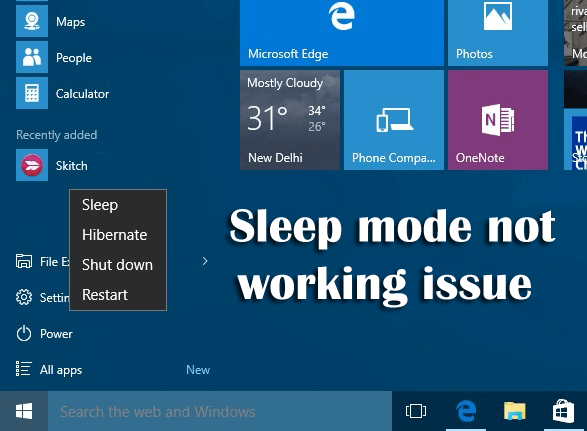
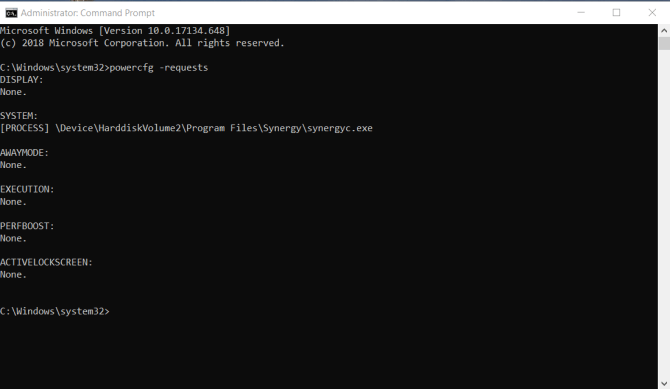
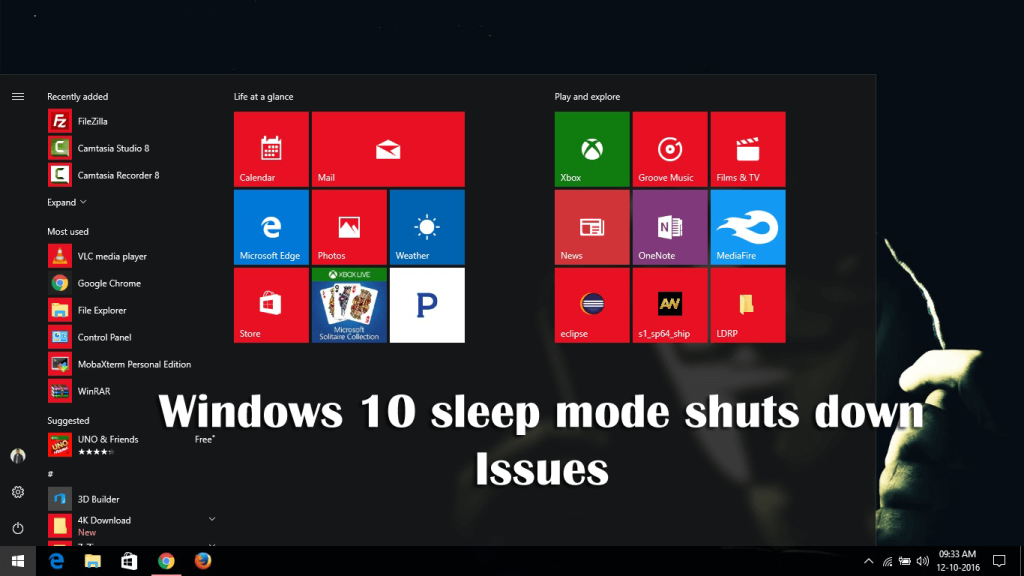
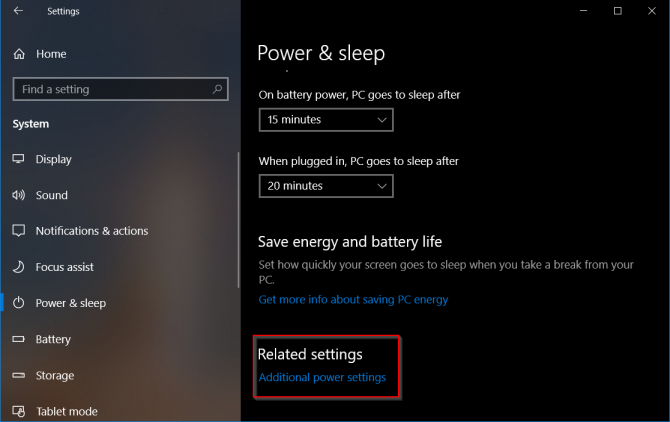

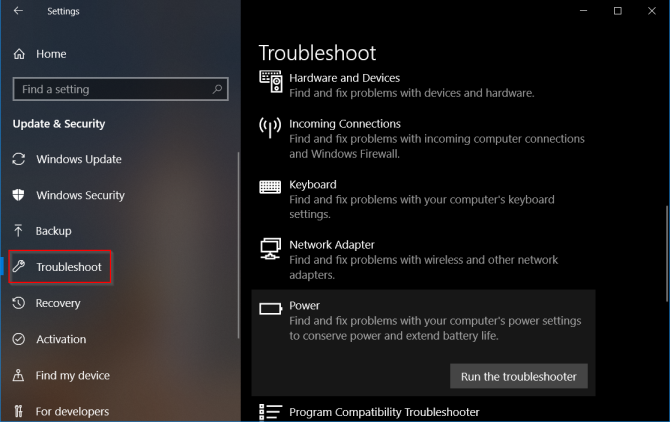
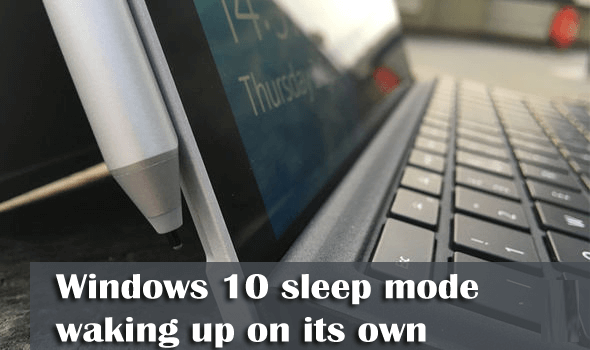
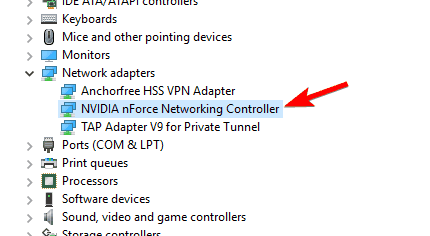
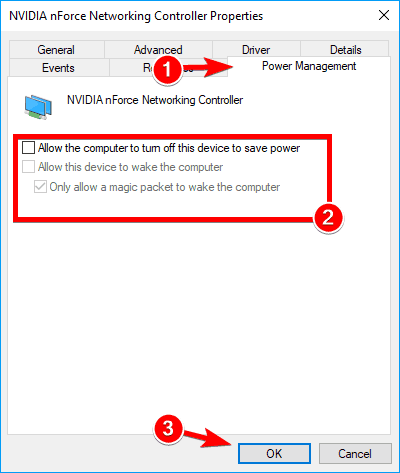

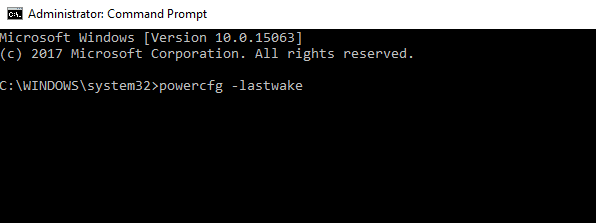
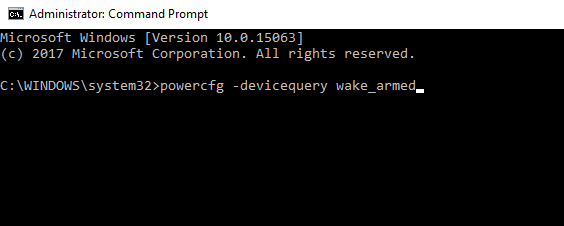
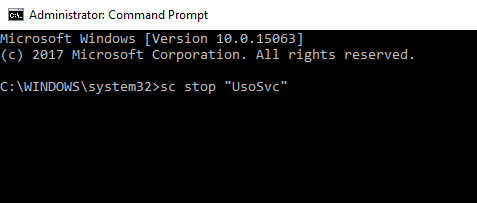
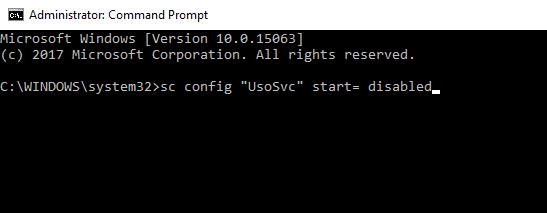

![[RESOLVIDO] Erros do Call of Duty Advanced Warfare - travando, travando, FPS baixo e mais [RESOLVIDO] Erros do Call of Duty Advanced Warfare - travando, travando, FPS baixo e mais](https://luckytemplates.com/resources1/images2/image-6547-0408150359208.png)

![Como corrigir o erro 3000 do Twitch? [100% resolvido] Como corrigir o erro 3000 do Twitch? [100% resolvido]](https://luckytemplates.com/resources1/images2/image-8735-0408151115015.png)
![[RESOLVIDO] Erros do American Truck Simulator: Crash, Steam_Api64.Dll está ausente e mais [RESOLVIDO] Erros do American Truck Simulator: Crash, Steam_Api64.Dll está ausente e mais](https://luckytemplates.com/resources1/images2/image-8887-0408151238368.png)

![[RESOLVIDO] Como corrigir League Of Legends d3dx9_39.dll ausente, erro DirectX [RESOLVIDO] Como corrigir League Of Legends d3dx9_39.dll ausente, erro DirectX](https://luckytemplates.com/resources1/images2/image-4059-0408151106351.png)

